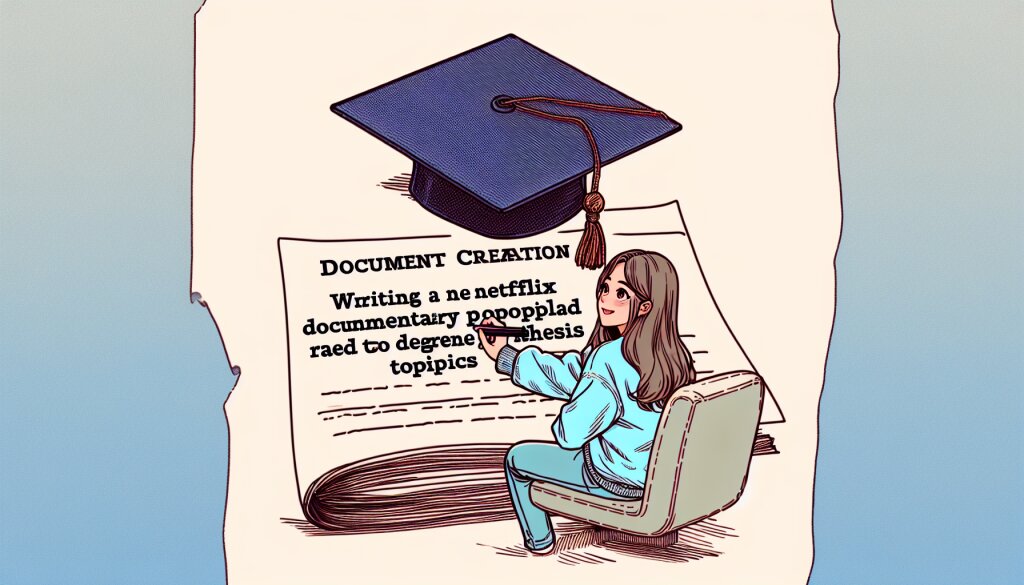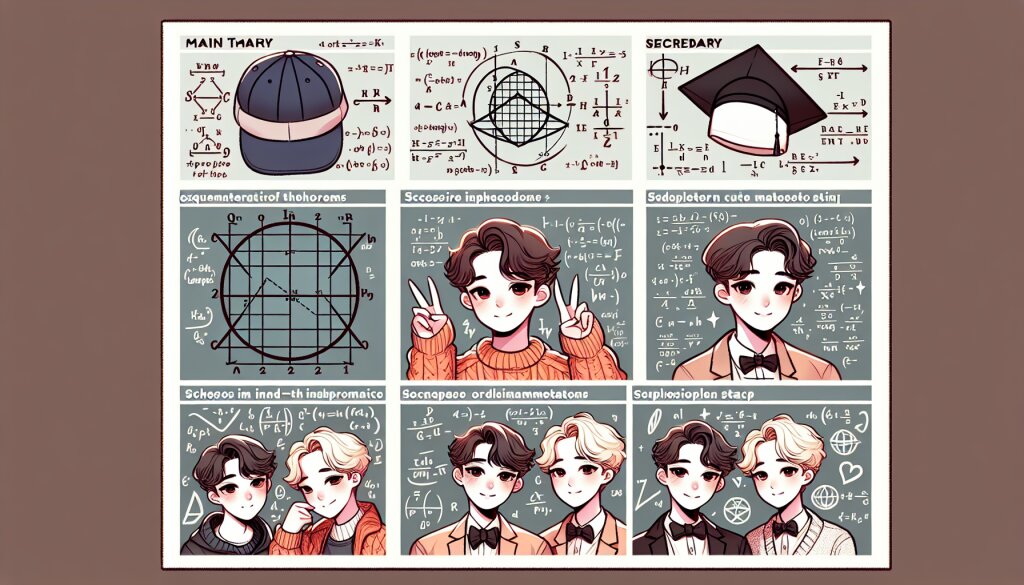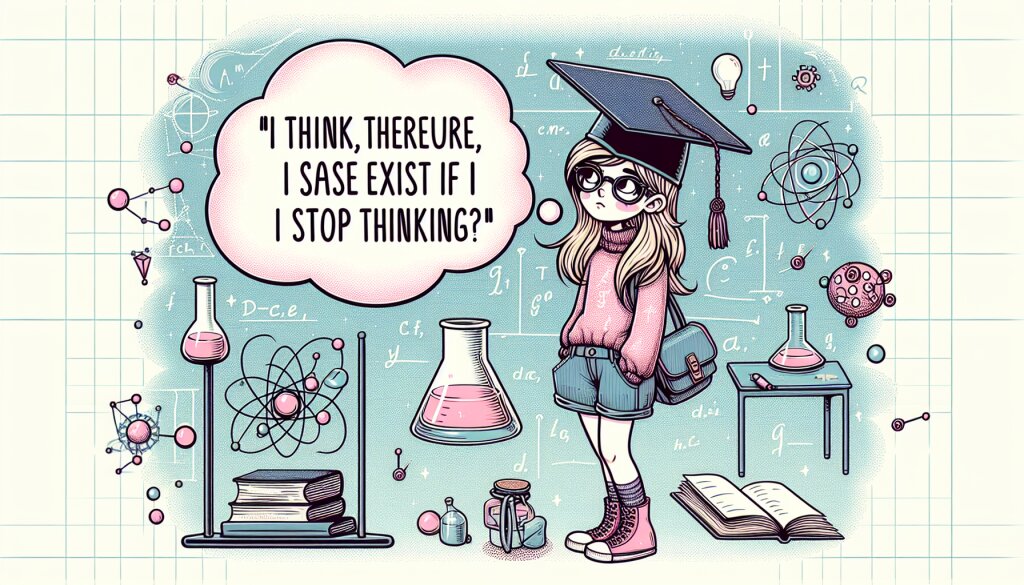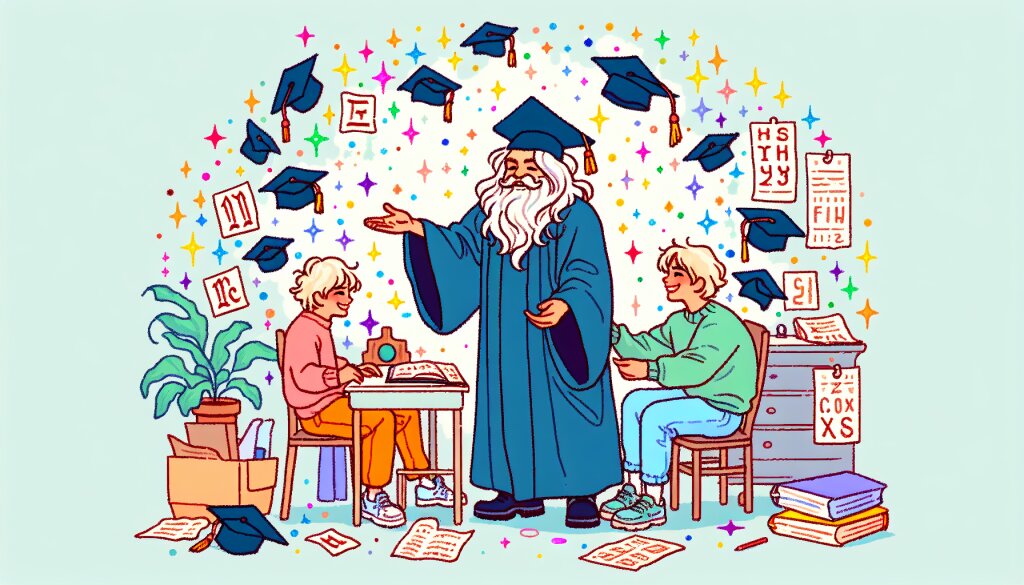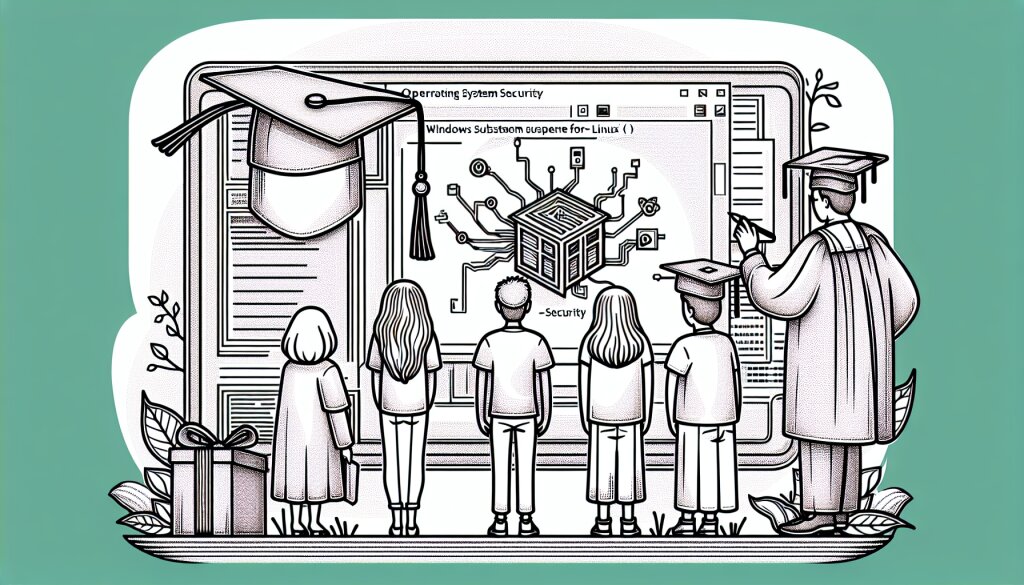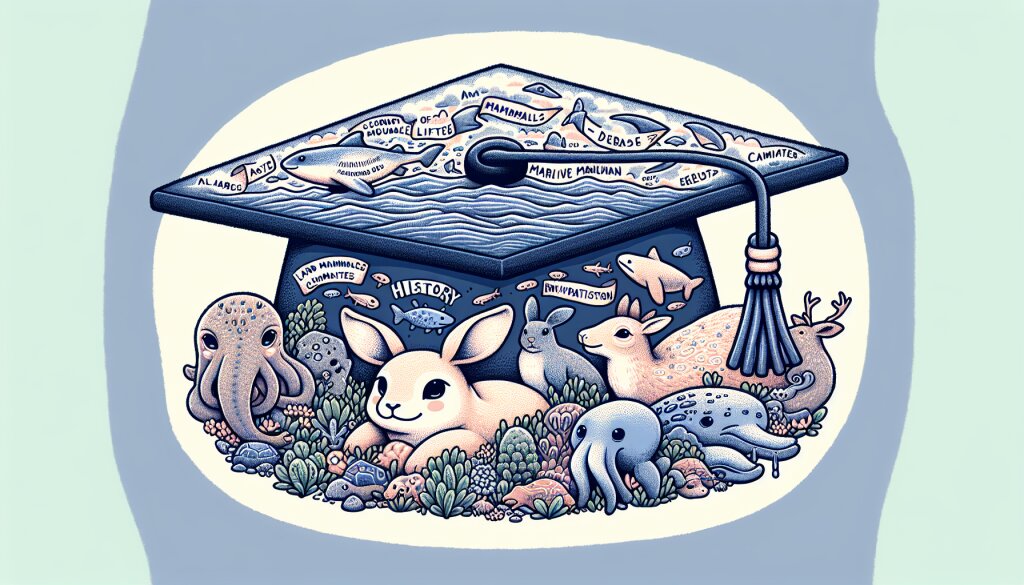Unity 네트워크 멀티플레이어 게임 개발 가이드 📚🎮

안녕하세요, 게임 개발자 여러분! 오늘은 Unity를 사용한 네트워크 멀티플레이어 게임 개발에 대해 심도 있게 알아보겠습니다. 이 가이드는 초보자부터 중급 개발자까지 모두에게 유용한 정보를 제공할 것입니다. Unity의 강력한 기능과 네트워크 프로그래밍의 핵심 개념을 결합하여 멋진 멀티플레이어 게임을 만드는 방법을 단계별로 설명해 드리겠습니다. 🚀
멀티플레이어 게임 개발은 복잡할 수 있지만, 올바른 접근 방식과 도구를 사용하면 매우 보람찬 경험이 될 수 있습니다. 이 가이드를 통해 여러분은 네트워크 게임의 기본 개념부터 고급 기술까지 배우게 될 것입니다. 함께 흥미진진한 멀티플레이어 게임 세계로 뛰어들어 보시죠! 💪
참고로, 이 글은 재능 공유 플랫폼인 '재능넷'의 '지식인의 숲' 섹션에 게재될 예정입니다. 재능넷은 다양한 분야의 전문가들이 지식과 기술을 공유하는 곳으로, 게임 개발에 관심 있는 분들에게 귀중한 자료가 될 것입니다.
1. Unity 네트워크 멀티플레이어 게임 개발의 기초 🌟
Unity에서 네트워크 멀티플레이어 게임을 개발하기 위해서는 먼저 기본적인 개념과 아키텍처를 이해해야 합니다. 이 섹션에서는 네트워크 게임의 핵심 요소와 Unity에서 제공하는 네트워킹 솔루션에 대해 알아보겠습니다.
1.1 네트워크 게임의 기본 구조
네트워크 게임은 크게 클라이언트-서버 모델과 피어-투-피어(P2P) 모델로 나눌 수 있습니다. 각 모델의 특징을 살펴보겠습니다.
클라이언트-서버 모델에서는 중앙 서버가 게임의 상태를 관리하고 클라이언트들과 통신합니다. 이 모델은 보안성이 높고 일관된 게임 상태를 유지하기 쉽지만, 서버 구축과 유지에 비용이 듭니다.
피어-투-피어 모델에서는 각 클라이언트가 직접 서로 통신합니다. 이 모델은 서버 비용이 들지 않고 지연 시간이 짧을 수 있지만, 동기화와 보안 문제가 발생할 수 있습니다.
1.2 Unity의 네트워킹 솔루션
Unity는 여러 가지 네트워킹 솔루션을 제공합니다. 각각의 특징을 살펴보겠습니다.
- Unity Networking (UNET): Unity의 기본 네트워킹 시스템이었으나 현재는 deprecated되었습니다.
- Unity Networking 2.0 (Netcode for GameObjects): UNET의 후속 버전으로, 더 나은 성능과 확장성을 제공합니다.
- Mirror: UNET을 기반으로 한 오픈 소스 네트워킹 솔루션입니다.
- Photon: 클라우드 기반의 네트워킹 솔루션으로, 쉬운 구현과 확장성이 특징입니다.
이 가이드에서는 주로 Unity Networking 2.0 (Netcode for GameObjects)을 중심으로 설명하겠습니다. 이 솔루션은 Unity의 공식 지원을 받으며, 최신 기술과 패턴을 적용하고 있습니다.
1.3 네트워크 게임의 핵심 개념
네트워크 게임 개발에는 몇 가지 핵심 개념이 있습니다. 이를 이해하는 것이 중요합니다.
- Authority (권한): 게임 객체의 상태를 결정할 수 있는 권한을 누가 가지고 있는지를 나타냅니다.
- Replication (복제): 서버의 게임 상태를 클라이언트에 복제하는 과정입니다.
- Synchronization (동기화): 모든 클라이언트가 동일한 게임 상태를 가지도록 하는 과정입니다.
- Latency (지연 시간): 데이터가 네트워크를 통해 전송되는 데 걸리는 시간입니다.
- Interpolation (보간): 네트워크 지연으로 인한 움직임의 불연속성을 부드럽게 만드는 기술입니다.
- Extrapolation (외삽): 현재의 움직임을 기반으로 미래의 위치를 예측하는 기술입니다.
이러한 개념들을 잘 이해하고 적용하면, 더 나은 네트워크 게임을 개발할 수 있습니다. 다음 섹션에서는 Unity에서 이러한 개념들을 어떻게 구현하는지 자세히 알아보겠습니다. 🔍
2. Unity Networking 2.0 (Netcode for GameObjects) 설정 🛠️
이제 Unity에서 Netcode for GameObjects를 사용하여 네트워크 게임을 개발하는 방법을 알아보겠습니다. 이 섹션에서는 프로젝트 설정부터 기본적인 네트워크 기능 구현까지 단계별로 설명하겠습니다.
2.1 프로젝트 설정
먼저, Unity 프로젝트에 Netcode for GameObjects를 설치해야 합니다. 다음 단계를 따라 설치를 진행하세요.
- Unity Hub에서 새 프로젝트를 생성하거나 기존 프로젝트를 엽니다.
- Window > Package Manager를 선택합니다.
- 패키지 목록에서 "Netcode for GameObjects"를 찾아 설치합니다.
설치가 완료되면, 프로젝트에서 Netcode 기능을 사용할 수 있게 됩니다.
2.2 네트워크 매니저 설정
네트워크 매니저는 게임의 네트워크 기능을 총괄하는 중요한 컴포넌트입니다. 다음 단계로 네트워크 매니저를 설정해 보겠습니다.
- 빈 게임 오브젝트를 생성하고 "NetworkManager"라고 이름 붙입니다.
- NetworkManager 컴포넌트를 추가합니다.
- NetworkManager 설정에서 Transport를 Unity Transport로 설정합니다.
2.3 네트워크 프리팹 설정
네트워크 상에서 동기화될 오브젝트들은 네트워크 프리팹으로 설정해야 합니다. 플레이어 캐릭터를 예로 들어 설명하겠습니다.
- 플레이어 프리팹을 생성합니다.
- 프리팹에 NetworkObject 컴포넌트를 추가합니다.
- NetworkManager의 Network Prefabs 목록에 이 프리팹을 추가합니다.
// PlayerController.cs
using Unity.Netcode;
using UnityEngine;
public class PlayerController : NetworkBehaviour
{
public override void OnNetworkSpawn()
{
if (IsOwner)
{
// 로컬 플레이어 설정
}
}
void Update()
{
if (IsOwner)
{
// 플레이어 입력 처리
}
}
}
이 스크립트를 플레이어 프리팹에 추가하면, 네트워크 상에서 플레이어를 제어할 수 있게 됩니다.
2.4 네트워크 연결 구현
이제 게임에서 네트워크 연결을 시작하는 기능을 구현해 보겠습니다. 다음은 간단한 UI를 통해 호스트 시작, 클라이언트 연결, 서버 시작을 구현하는 예시입니다.
// NetworkManagerUI.cs
using Unity.Netcode;
using UnityEngine;
using UnityEngine.UI;
public class NetworkManagerUI : MonoBehaviour
{
[SerializeField] private Button serverBtn;
[SerializeField] private Button hostBtn;
[SerializeField] private Button clientBtn;
private void Awake()
{
serverBtn.onClick.AddListener(() => NetworkManager.Singleton.StartServer());
hostBtn.onClick.AddListener(() => NetworkManager.Singleton.StartHost());
clientBtn.onClick.AddListener(() => NetworkManager.Singleton.StartClient());
}
}
이 스크립트를 사용하여 UI 버튼을 만들고, 각 버튼에 해당하는 네트워크 연결 기능을 연결할 수 있습니다.
이렇게 기본적인 네트워크 설정과 연결 기능을 구현했습니다. 다음 섹션에서는 실제로 네트워크 상에서 게임 오브젝트를 동기화하고 플레이어 간 상호작용을 구현하는 방법에 대해 알아보겠습니다. 🌐
3. 네트워크 게임 오브젝트 동기화 🔄
네트워크 게임에서 가장 중요한 부분 중 하나는 게임 오브젝트의 동기화입니다. 모든 플레이어가 동일한 게임 상태를 보고 있어야 하기 때문입니다. 이 섹션에서는 Unity의 Netcode for GameObjects를 사용하여 게임 오브젝트를 효과적으로 동기화하는 방법을 알아보겠습니다.
3.1 NetworkVariable 사용하기
NetworkVariable은 자동으로 네트워크 상에서 동기화되는 변수입니다. 이를 사용하면 간단하게 데이터를 모든 클라이언트에 동기화할 수 있습니다.
public class PlayerHealth : NetworkBehaviour
{
public NetworkVariable<int> Health = new NetworkVariable<int>();
private void Start()
{
if (IsServer)
{
Health.Value = 100;
}
}
[ServerRpc]
public void TakeDamageServerRpc(int damage)
{
Health.Value -= damage;
}
}
이 예제에서 Health는 NetworkVariable로 선언되어 있어, 서버에서 값이 변경되면 자동으로 모든 클라이언트에 동기화됩니다.
3.2 NetworkTransform 사용하기
NetworkTransform 컴포넌트를 사용하면 오브젝트의 위치, 회전, 크기를 자동으로 동기화할 수 있습니다.
- 동기화하려는 오브젝트에 NetworkObject 컴포넌트를 추가합니다.
- 같은 오브젝트에 NetworkTransform 컴포넌트를 추가합니다.
3.3 Custom 네트워크 동기화
때로는 더 복잡한 동기화 로직이 필요할 수 있습니다. 이런 경우 CustomNetworkVariable을 사용하거나 직접 RPC (Remote Procedure Call)를 구현할 수 있습니다.
public class CustomNetworkVariable<T> : NetworkVariable<T>
{
public CustomNetworkVariable(T value = default) : base(value) { }
public override void OnValueChanged(T previousValue, T newValue)
{
base.OnValueChanged(previousValue, newValue);
// 여기에 커스텀 로직 추가
}
}
public class PlayerInventory : NetworkBehaviour
{
public CustomNetworkVariable<List<int>> Inventory = new CustomNetworkVariable<List<int>>(new List<int>());
[ServerRpc]
public void AddItemServerRpc(int itemId)
{
var newInventory = Inventory.Value;
newInventory.Add(itemId);
Inventory.Value = newInventory; // 이렇게 하면 OnValueChanged가 호출됩니다.
}
}
3.4 네트워크 이벤트 동기화
게임에서 발생하는 중요한 이벤트들도 네트워크를 통해 동기화해야 합니다. 이를 위해 ClientRpc와 ServerRpc를 사용할 수 있습니다.
public class GameEventManager : NetworkBehaviour
{
[ClientRpc]
public void OnGameStartClientRpc()
{
// 게임 시작 시 모든 클라이언트에서 실행될 코드
Debug.Log("게임이 시작되었습니다!");
}
[ServerRpc]
public void PlayerReadyServerRpc(ulong clientId)
{
// 플레이어가 준비 완료 시 서버에서 실행될 코드
Debug.Log($"플레이어 {clientId}가 준비 완료했습니다.");
}
}
이러한 방식으로 게임의 주요 이벤트를 모든 클라이언트에 전파하거나, 클라이언트의 액션을 서버에 알릴 수 있습니다.
3.5 네트워크 지연 처리
네트워크 게임에서는 항상 지연 시간(latency)을 고려해야 합니다. 이를 위해 보간(interpolation)과 예측(prediction) 기법을 사용할 수 있습니다.
public class PlayerMovement : NetworkBehaviour
{
public float moveSpeed = 5f;
public float interpolationBackTime = 0.1f; // 보간 시간
private struct State
{
public float timestamp;
public Vector3 position;
}
private List<State> stateBuffer = new List<State>();
[ServerRpc]
public void MoveServerRpc(Vector3 movement)
{
if (!IsServer) return;
transform.position += movement * moveSpeed * Time.deltaTime;
State newState = new State
{
timestamp = NetworkManager.ServerTime.TimeAsFloat,
position = transform.position
};
ClientRpcParams clientRpcParams = new ClientRpcParams
{
Send = new ClientRpcSendParams
{
TargetClientIds = new ulong[]{OwnerClientId}
}
};
UpdatePositionClientRpc(newState.position, newState.timestamp, clientRpcParams);
}
[ClientRpc]
public void UpdatePositionClientRpc(Vector3 position, float timestamp, ClientRpcParams clientRpcParams = default)
{
if (IsOwner) return; // 로컬 플레이어는 이미 위치를 알고 있음
State state = new State
{
timestamp = timestamp,
position = position
};
stateBuffer.Add(state);
// 오래된 상태 제거
while (stateBuffer.Count > 0 && stateBuffer[0].timestamp <= NetworkManager.ServerTime.TimeAsFloat - interpolationBackTime)
{
stateBuffer.RemoveAt(0);
}
}
private void Update()
{
if (IsOwner)
{
// 로컬 플레이어 움직임 처리
Vector3 movement = new Vector3(Input.GetAxis("Horizontal"), 0, Input.GetAxis("Vertical"));
MoveServerRpc(movement);
}
else
{
// 다른 플레이어의 움직임 보간
InterpolatePosition();
}
}
private void InterpolatePosition()
{
if (stateBuffer.Count > 0)
{
float interpolationTime = NetworkManager.ServerTime.TimeAsFloat - interpolationBackTime;
// 보간할 두 상태 찾기
if (stateBuffer[0].timestamp > interpolationTime)
{
transform.position = stateBuffer[0].position;
}
else
{
int i = 0;
for (; i < stateBuffer.Count; i++)
{
if (stateBuffer[i].timestamp > interpolationTime)
{
break;
}
}
i = Mathf.Min(i, stateBuffer.Count - 1);
int j = Mathf.Max(i - 1, 0);
float t = (interpolationTime - stateBuffer[j].timestamp) / (stateBuffer[i].timestamp - stateBuffer[j].timestamp);
transform.position = Vector3.Lerp(stateBuffer[j].position, stateBuffer[i].position, t);
}
}
}
}
이 예제에서는 서버에서 플레이어의 위치를 업데이트하고, 클라이언트에서는 받은 위치 정보를 바탕으로 보간을 수행합니다. 이를 통해 네트워크 지연으로 인한 움직임의 끊김 현상을 줄일 수 있습니다.
이렇게 네트워크 게임 오브젝트의 동기화에 대해 알아보았습니다. 다음 섹션에서는 네트워크 게임의 보안과 최적화에 대해 다루겠습니다. 🛡️
4. 네트워크 게임 보안 및 최적화 🔒
네트워크 게임 개발에서 보안과 최적화는 매우 중요한 요소입니다. 이 섹션에서는 Unity를 사용한 네트워크 게임에서 보안을 강화하고 성능을 최적화하는 방법에 대해 알아보겠습니다.
4.1 4.1 네트워크 보안 강화
네트워크 게임에서 보안은 매우 중요합니다. 다음은 Unity에서 네트워크 게임의 보안을 강화하는 몇 가지 방법입니다.
4.1.1 서버 권한 모델 사용
가능한 한 많은 게임 로직을 서버에서 처리하도록 합니다. 클라이언트는 입력만 전송하고, 서버에서 결과를 계산하여 다시 클라이언트에 전송하는 방식을 사용합니다.
public class PlayerController : NetworkBehaviour
{
[ServerRpc]
private void MoveServerRpc(Vector3 movement)
{
if (!IsServer) return;
// 서버에서 이동 로직 처리
transform.position += movement;
// 결과를 모든 클라이언트에 전파
UpdatePositionClientRpc(transform.position);
}
[ClientRpc]
private void UpdatePositionClientRpc(Vector3 newPosition)
{
if (IsOwner) return; // 로컬 플레이어는 이미 위치를 알고 있음
transform.position = newPosition;
}
private void Update()
{
if (!IsOwner) return;
Vector3 movement = new Vector3(Input.GetAxis("Horizontal"), 0, Input.GetAxis("Vertical"));
MoveServerRpc(movement);
}
}
4.1.2 데이터 검증
서버에서 클라이언트로부터 받은 모든 데이터를 검증합니다. 예를 들어, 플레이어의 이동 속도가 비정상적으로 빠르지 않은지 확인합니다.
[ServerRpc]
private void MoveServerRpc(Vector3 movement)
{
if (!IsServer) return;
// 이동 벡터의 크기가 최대 허용 범위를 넘지 않는지 확인
if (movement.magnitude > maxAllowedMovement)
{
Debug.LogWarning($"Player {OwnerClientId} attempted to move too fast. Possible cheating detected.");
return;
}
// 정상적인 이동 처리
transform.position += movement;
UpdatePositionClientRpc(transform.position);
}
4.1.3 암호화
중요한 데이터는 암호화하여 전송합니다. Unity의 NetworkVariable에는 기본적인 암호화 기능이 있지만, 더 강력한 보안이 필요한 경우 추가적인 암호화를 구현할 수 있습니다.
public class EncryptedNetworkVariable<T> : NetworkVariable<T>
{
private byte[] encryptionKey;
public EncryptedNetworkVariable(T value = default, NetworkVariableReadPermission readPerm = NetworkVariableReadPermission.Everyone, NetworkVariableWritePermission writePerm = NetworkVariableWritePermission.Server)
: base(value, readPerm, writePerm)
{
encryptionKey = GenerateEncryptionKey();
}
public override void WriteValue(FastBufferWriter writer)
{
// 값을 암호화하여 쓰기
byte[] encryptedData = EncryptData(System.Text.Encoding.UTF8.GetBytes(JsonUtility.ToJson(Value)));
writer.WriteValueSafe(encryptedData);
}
public override void ReadValue(FastBufferReader reader)
{
// 암호화된 데이터 읽기 및 복호화
reader.ReadValueSafe(out byte[] encryptedData);
byte[] decryptedData = DecryptData(encryptedData);
Value = JsonUtility.FromJson<T>(System.Text.Encoding.UTF8.GetString(decryptedData));
}
private byte[] EncryptData(byte[] data)
{
// 실제 암호화 로직 구현
// (이 예제에서는 간단한 XOR 암호화를 사용)
for (int i = 0; i < data.Length; i++)
{
data[i] ^= encryptionKey[i % encryptionKey.Length];
}
return data;
}
private byte[] DecryptData(byte[] data)
{
// 복호화 로직 (XOR의 경우 암호화와 동일)
return EncryptData(data);
}
private byte[] GenerateEncryptionKey()
{
// 실제 구현에서는 더 안전한 키 생성 방법을 사용해야 함
return System.Text.Encoding.UTF8.GetBytes("MySecretKey");
}
}
4.2 네트워크 최적화
네트워크 게임의 성능을 최적화하는 것은 매우 중요합니다. 다음은 몇 가지 최적화 기법입니다.
4.2.1 데이터 압축
네트워크로 전송되는 데이터를 압축하여 대역폭 사용을 줄입니다.
public class CompressedNetworkVariable<T> : NetworkVariable<T>
{
public override void WriteValue(FastBufferWriter writer)
{
byte[] data = System.Text.Encoding.UTF8.GetBytes(JsonUtility.ToJson(Value));
byte[] compressedData = Compress(data);
writer.WriteValueSafe(compressedData);
}
public override void ReadValue(FastBufferReader reader)
{
reader.ReadValueSafe(out byte[] compressedData);
byte[] decompressedData = Decompress(compressedData);
Value = JsonUtility.FromJson<T>(System.Text.Encoding.UTF8.GetString(decompressedData));
}
private byte[] Compress(byte[] data)
{
using (var memoryStream = new System.IO.MemoryStream())
{
using (var gzipStream = new System.IO.Compression.GZipStream(memoryStream, System.IO.Compression.CompressionMode.Compress))
{
gzipStream.Write(data, 0, data.Length);
}
return memoryStream.ToArray();
}
}
private byte[] Decompress(byte[] compressedData)
{
using (var memoryStream = new System.IO.MemoryStream(compressedData))
{
using (var outputStream = new System.IO.MemoryStream())
{
using (var gzipStream = new System.IO.Compression.GZipStream(memoryStream, System.IO.Compression.CompressionMode.Decompress))
{
gzipStream.CopyTo(outputStream);
}
return outputStream.ToArray();
}
}
}
}
4.2.2 네트워크 콜 최적화
불필요한 네트워크 호출을 줄이고, 가능한 경우 여러 업데이트를 하나의 호출로 묶습니다.
public class OptimizedPlayerController : NetworkBehaviour
{
private Vector3 accumulatedMovement;
private float updateInterval = 0.1f; // 100ms마다 업데이트
private float timeSinceLastUpdate = 0f;
private void Update()
{
if (!IsOwner) return;
Vector3 movement = new Vector3(Input.GetAxis("Horizontal"), 0, Input.GetAxis("Vertical"));
accumulatedMovement += movement;
timeSinceLastUpdate += Time.deltaTime;
if (timeSinceLastUpdate >= updateInterval)
{
UpdateMovementServerRpc(accumulatedMovement);
accumulatedMovement = Vector3.zero;
timeSinceLastUpdate = 0f;
}
}
[ServerRpc]
private void UpdateMovementServerRpc(Vector3 movement)
{
// 서버에서 이동 처리
transform.position += movement;
UpdatePositionClientRpc(transform.position);
}
[ClientRpc]
private void UpdatePositionClientRpc(Vector3 newPosition)
{
if (IsOwner) return;
transform.position = newPosition;
}
}
4.2.3 네트워크 대역폭 관리
Unity의 NetworkManager에서 제공하는 대역폭 관리 설정을 활용합니다.
이러한 보안 및 최적화 기법을 적용하면 더 안전하고 효율적인 네트워크 게임을 개발할 수 있습니다. 다음 섹션에서는 멀티플레이어 게임의 테스트와 디버깅 방법에 대해 알아보겠습니다. 🕵️♂️
5. 네트워크 게임 테스트 및 디버깅 🐛
네트워크 게임의 테스트와 디버깅은 단일 플레이어 게임보다 훨씬 복잡합니다. 여러 클라이언트와 서버 간의 상호작용, 네트워크 지연, 패킷 손실 등 다양한 요소를 고려해야 하기 때문입니다. 이 섹션에서는 Unity에서 네트워크 게임을 효과적으로 테스트하고 디버깅하는 방법을 알아보겠습니다.
5.1 로컬 멀티플레이어 테스트
개발 초기 단계에서는 로컬에서 여러 인스턴스를 실행하여 테스트할 수 있습니다. Unity에서는 ParrelSync라는 에셋을 사용하여 쉽게 여러 클라이언트를 동시에 실행할 수 있습니다.
- Unity Asset Store에서 ParrelSync를 다운로드하고 프로젝트에 임포트합니다.
- 상단 메뉴에서 ParrelSync > Clones Manager를 선택합니다.
- 'Create new clone' 버튼을 클릭하여 프로젝트 복제본을 만듭니다.
- 원본 프로젝트와 복제본을 동시에 실행하여 멀티플레이어 테스트를 진행합니다.
// GameManager.cs
public class GameManager : MonoBehaviour
{
public void StartLocalMultiplayerTest()
{
if (ParrelSync.ClonesManager.IsClone())
{
// 클론 프로젝트에서는 클라이언트로 시작
NetworkManager.Singleton.StartClient();
}
else
{
// 원본 프로젝트에서는 호스트로 시작
NetworkManager.Singleton.StartHost();
}
}
}
5.2 네트워크 조건 시뮬레이션
실제 네트워크 환경을 시뮬레이션하기 위해 Unity의 Network Simulator를 사용할 수 있습니다. 이를 통해 다양한 네트워크 상황(지연, 패킷 손실 등)을 테스트할 수 있습니다.
// NetworkSimulatorController.cs
using Unity.Netcode;
using UnityEngine;
public class NetworkSimulatorController : MonoBehaviour
{
public void SimulateHighLatency()
{
var simulator = NetworkManager.Singleton.NetworkConfig.NetworkTransport as Unity.Netcode.Transports.UTP.UnityTransport;
if (simulator != null)
{
simulator.SetDebugSimulatorParameters(
packetDelay: 100,
packetJitter: 10,
dropRate: 3,
duplicateRate: 1
);
}
}
public void ResetSimulation()
{
var simulator = NetworkManager.Singleton.NetworkConfig.NetworkTransport as Unity.Netcode.Transports.UTP.UnityTransport;
if (simulator != null)
{
simulator.SetDebugSimulatorParameters(
packetDelay: 0,
packetJitter: 0,
dropRate: 0,
duplicateRate: 0
);
}
}
}
5.3 로깅 및 디버그 정보 표시
네트워크 관련 정보를 로깅하고 화면에 표시하면 디버깅에 큰 도움이 됩니다.
// NetworkDebugUI.cs
using Unity.Netcode;
using UnityEngine;
using UnityEngine.UI;
public class NetworkDebugUI : MonoBehaviour
{
public Text debugText;
private void Update()
{
if (NetworkManager.Singleton == null)
{
debugText.text = "NetworkManager not found";
return;
}
string debugInfo = $"Network State: {NetworkManager.Singleton.IsServer ? "Server" : "Client"}\n";
debugInfo += $"Client ID: {NetworkManager.Singleton.LocalClientId}\n";
debugInfo += $"Connected Clients: {NetworkManager.Singleton.ConnectedClients.Count}\n";
debugInfo += $"RTT: {NetworkManager.Singleton.NetworkConfig.NetworkTransport.GetCurrentRtt(NetworkManager.Singleton.LocalClientId)}ms\n";
debugText.text = debugInfo;
}
}
5.4 네트워크 프로파일링
Unity Profiler를 사용하여 네트워크 성능을 분석할 수 있습니다. 특히 네트워크 메시지의 크기와 빈도를 모니터링하는 것이 중요합니다.
- 상단 메뉴에서 Window > Analysis > Profiler를 선택합니다.
- Profiler 창에서 'Network Messages' 섹션을 확인합니다.
- 특정 메시지의 크기나 빈도가 비정상적으로 높다면, 해당 부분의 최적화가 필요할 수 있습니다.
5.5 자동화된 네트워크 테스트
Unity Test Framework를 사용하여 네트워크 기능에 대한 자동화된 테스트를 작성할 수 있습니다.
// NetworkTest.cs
using System.Collections;
using NUnit.Framework;
using Unity.Netcode;
using Unity.Netcode.TestHelpers.Runtime;
using UnityEngine.TestTools;
public class NetworkTest : NetcodeIntegrationTest
{
protected override int NumberOfClients => 2;
[UnityTest]
public IEnumerator TestPlayerSpawn()
{
// 호스트에서 플레이어 스폰
SpawnPlayer(NetworkManager.ServerClientId);
// 클라이언트에서 플레이어가 스폰되었는지 확인
yield return WaitForConditionOrTimeOut(() => NetworkManager.Singleton.ConnectedClients.Count == NumberOfClients);
Assert.IsFalse(s_GlobalTimeoutHelper.TimedOut, "Timed out waiting for clients to connect");
foreach (var client in m_ClientNetworkManagers)
{
Assert.IsTrue(client.SpawnManager.GetLocalPlayerObject() != null, $"Player not spawned on client {client.LocalClientId}");
}
}
private void SpawnPlayer(ulong clientId)
{
var playerPrefab = NetworkManager.Singleton.NetworkConfig.PlayerPrefab;
var player = Object.Instantiate(playerPrefab);
player.GetComponent<networkobject>().SpawnAsPlayerObject(clientId);
}
}
</networkobject>이러한 테스트 및 디버깅 기법을 활용하면 네트워크 게임 개발 과정에서 발생할 수 있는 다양한 문제를 효과적으로 해결할 수 있습니다. 다음 섹션에서는 네트워크 게임의 배포와 유지보수에 대해 알아보겠습니다. 🚀
6. 네트워크 게임 배포 및 유지보수 🌐
네트워크 게임의 개발이 완료되면 이제 게임을 배포하고 유지보수하는 단계로 넘어갑니다. 이 과정은 단일 플레이어 게임보다 더 복잡하고 지속적인 관리가 필요합니다. 이 섹션에서는 Unity로 개발한 네트워크 게임을 효과적으로 배포하고 유지보수하는 방법에 대해 알아보겠습니다.
6.1 서버 인프라 구축
네트워크 게임을 위한 서버 인프라를 구축해야 합니다. 다음과 같은 옵션들이 있습니다:
- 클라우드 서비스 활용: AWS, Google Cloud, Azure 등의 클라우드 서비스를 사용하여 서버를 구축할 수 있습니다.
- 전용 서버: 높은 성능이 필요한 경우 전용 서버를 구축할 수 있습니다.
- Unity Gaming Services: Unity에서 제공하는 서버 호스팅 서비스를 활용할 수 있습니다.
// ServerManager.cs
using Unity.Netcode;
using UnityEngine;
public class ServerManager : MonoBehaviour
{
public void StartDedicatedServer()
{
NetworkManager.Singleton.StartServer();
Debug.Log("Dedicated server started");
}
public void StopServer()
{
NetworkManager.Singleton.Shutdown();
Debug.Log("Server stopped");
}
}
6.2 버전 관리 및 패치
네트워크 게임은 지속적인 업데이트와 패치가 필요합니다. 효과적인 버전 관리 시스템을 구축해야 합니다.
// VersionManager.cs
using UnityEngine;
using Unity.Netcode;
public class VersionManager : MonoBehaviour
{
public static string GameVersion = "1.0.0";
private void Start()
{
NetworkManager.Singleton.OnClientConnectedCallback += OnClientConnected;
}
private void OnClientConnected(ulong clientId)
{
CheckVersionServerRpc(GameVersion, clientId);
}
[ServerRpc(RequireOwnership = false)]
private void CheckVersionServerRpc(string clientVersion, ulong clientId)
{
if (clientVersion != GameVersion)
{
Debug.LogWarning($"Client {clientId} has mismatched version. Server: {GameVersion}, Client: {clientVersion}");
// 버전 불일치 처리 (예: 클라이언트 연결 해제)
NetworkManager.Singleton.DisconnectClient(clientId);
}
}
}
6.3 모니터링 및 분석
게임의 성능과 플레이어 행동을 모니터링하고 분석하는 시스템을 구축해야 합니다.
// AnalyticsManager.cs
using UnityEngine;
using Unity.Services.Analytics;
public class AnalyticsManager : MonoBehaviour
{
private void Start()
{
AnalyticsService.Instance.StartDataCollection();
}
public void TrackPlayerJoined(string playerId)
{
Dictionary<string, object> parameters = new Dictionary<string, object>
{
{ "player_id", playerId }
};
AnalyticsService.Instance.CustomData("player_joined", parameters);
}
public void TrackMatchCompleted(string matchId, int playerCount, float duration)
{
Dictionary<string, object> parameters = new Dictionary<string, object>
{
{ "match_id", matchId },
{ "player_count", playerCount },
{ "duration", duration }
};
AnalyticsService.Instance.CustomData("match_completed", parameters);
}
}
6.4 커뮤니티 관리
활발한 플레이어 커뮤니티를 유지하는 것이 중요합니다. 다음과 같은 방법을 고려해 볼 수 있습니다:
- 공식 포럼 또는 Discord 서버 운영
- 정기적인 이벤트 및 토너먼트 개최
- 플레이어 피드백 수집 및 반영
6.5 보안 유지
네트워크 게임의 보안은 지속적으로 관리되어야 합니다. 정기적인 보안 감사와 업데이트가 필요합니다.
// SecurityManager.cs
using UnityEngine;
using Unity.Netcode;
public class SecurityManager : MonoBehaviour
{
private void Start()
{
NetworkManager.Singleton.OnClientConnectedCallback += OnClientConnected;
}
private void OnClientConnected(ulong clientId)
{
// 클라이언트 연결 시 보안 체크
PerformSecurityCheck(clientId);
}
private void PerformSecurityCheck(ulong clientId)
{
// 여기에 보안 검사 로직 구현
// 예: 클라이언트 인증, 치트 감지 등
}
[ServerRpc(RequireOwnership = false)]
private void ReportSuspiciousActivityServerRpc(ulong reportingClientId, ulong suspiciousClientId)
{
Debug.LogWarning($"Suspicious activity reported. Reporting client: {reportingClientId}, Suspicious client: {suspiciousClientId}");
// 의심스러운 활동에 대한 처리 로직 구현
}
}
6.6 확장성 고려
게임의 인기가 높아질 경우를 대비해 서버 인프라의 확장성을 고려해야 합니다. 자동 스케일링 시스템을 구축하는 것이 좋습니다.
// ServerScaler.cs
using UnityEngine;
using Unity.Netcode;
public class ServerScaler : MonoBehaviour
{
public int MaxPlayersPerServer = 100;
public int CurrentPlayerCount = 0;
private void Update()
{
CurrentPlayerCount = NetworkManager.Singleton.ConnectedClients.Count;
if (CurrentPlayerCount >= MaxPlayersPerServer * 0.9f) // 90% 이상 차면
{
RequestNewServerInstance();
}
}
private void RequestNewServerInstance()
{
// 여기에 새 서버 인스턴스를 요청하는 로직 구현
// 예: 클라우드 서비스 API를 호출하여 새 서버 인스턴스 생성
Debug.Log("Requesting new server instance due to high player count");
}
}
이러한 방법들을 통해 네트워크 게임을 효과적으로 배포하고 유지보수할 수 있습니다. 지속적인 모니터링, 업데이트, 그리고 커뮤니티 관리를 통해 게임의 수명을 연장하고 플레이어들에게 더 나은 경험을 제공할 수 있습니다. 🌟
결론 🎮
지금까지 Unity를 사용한 네트워크 멀티플레이어 게임 개발에 대해 심도 있게 알아보았습니다. 우리는 기본 개념부터 시작하여 네트워크 동기화, 보안, 최적화, 테스트, 그리고 배포 및 유지보수에 이르기까지 전반적인 과정을 다루었습니다.
네트워크 게임 개발은 분명 도전적인 작업이지만, 동시에 매우 보람찬 경험이 될 수 있습니다. 플레이어들이 서로 연결되어 함께 게임을 즐기는 모습을 보는 것은 개발자에게 큰 만족감을 줍니다.
이 가이드를 통해 여러분이 네트워크 게임 개발에 대한 이해를 높이고, 자신만의 멀티플레이어 게임을 만들어 나가는 데 도움이 되었기를 바랍니다. 기억하세요, 게임 개발은 지속적인 학습과 실험의 과정입니다. 끊임없이 새로운 기술을 탐구하고, 커뮤니티와 소통하며, 자신의 게임을 개선해 나가세요.
마지막으로, 네트워크 게임 개발에서 가장 중요한 것은 플레이어 경험입니다. 기술적인 측면도 중요하지만, 궁극적으로는 플레이어들이 즐겁게 플레이할 수 있는 게임을 만드는 것이 목표입니다. 항상 플레이어의 관점에서 생각하고, 그들의 피드백에 귀 기울이세요.
여러분의 네트워크 게임 개발 여정에 행운이 함께하기를 바랍니다. 멋진 게임을 만들어 세상에 선보이세요!
이 가이드가 여러분의 게임 개발 여정에 도움이 되었기를 바랍니다. 네트워크 게임 개발은 끊임없는 학습과 도전의 과정이지만, 그만큼 보람차고 흥미진진한 경험이 될 것입니다. 여러분의 창의력과 기술력으로 플레이어들에게 잊지 못할 경험을 선사하세요. 화이팅! 🚀🎮